Содержание
Если вы попали на эту тему, значит вы еще один пользователь, желающие ускорить свое устройство путем перепрошивки на новый andro >Cyanogenmod 13 уже встроены root права.
- Скачайте программу «Odin" из шапки этой темы. Версия которая вам нужна 1.87. Скачайте и установите на свой компьютер. Пока идет установка программы на ваше устройство скачайте Recovery TWRP 3.0.2.4 из шапки. Создайте на рабочем столе папку с названием recvery и поместите туда скаченный файл. Папку можно называть любым именем, главное чтобы название было не на Русском языке.
- Откройте программу Odin
- Переведите свой планшет в режим прошивки через ODIN. (Для этого выключите свой планшет, после этого нажимайте на кнопку громкости + и после этого на кнопку питание. Как планшет завибрирует и появиться логотип, кнопку питание отпускаем, но громкость плюс продолжаем держать пока перед вами не появиться надписи на английском языке) Дальше просто подтверждаем выбор нажав на кнопку громкости -. Перед вами должен появиться зеленый andro >
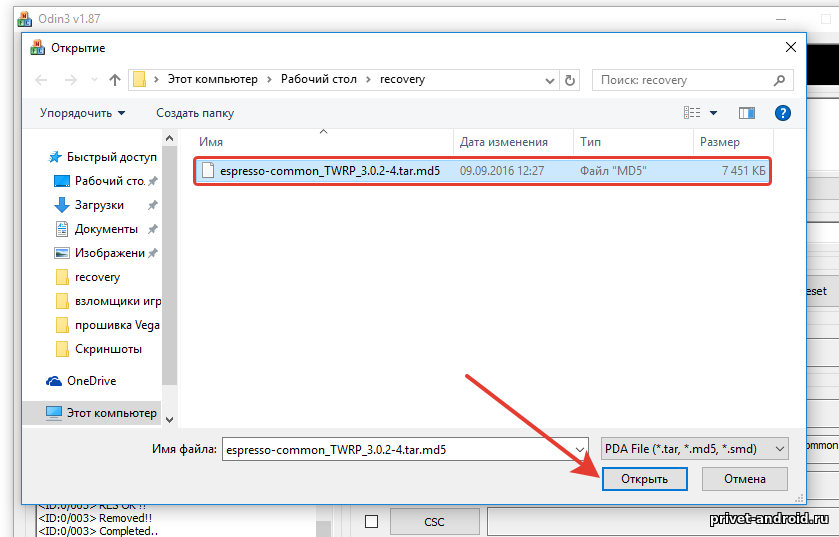
В программе Odin нажмите на кнопку "PDA" и начинаем поиск нашего скаченного Recovery. Если нашли, выбирайте его и нажимайте кнопку "Открыть" на своем компьютере. Дальше остается нажать на кнопку "Start". Все с момента нажатия на кнопку start, начинается процесс установки recovery на ваше устройство.
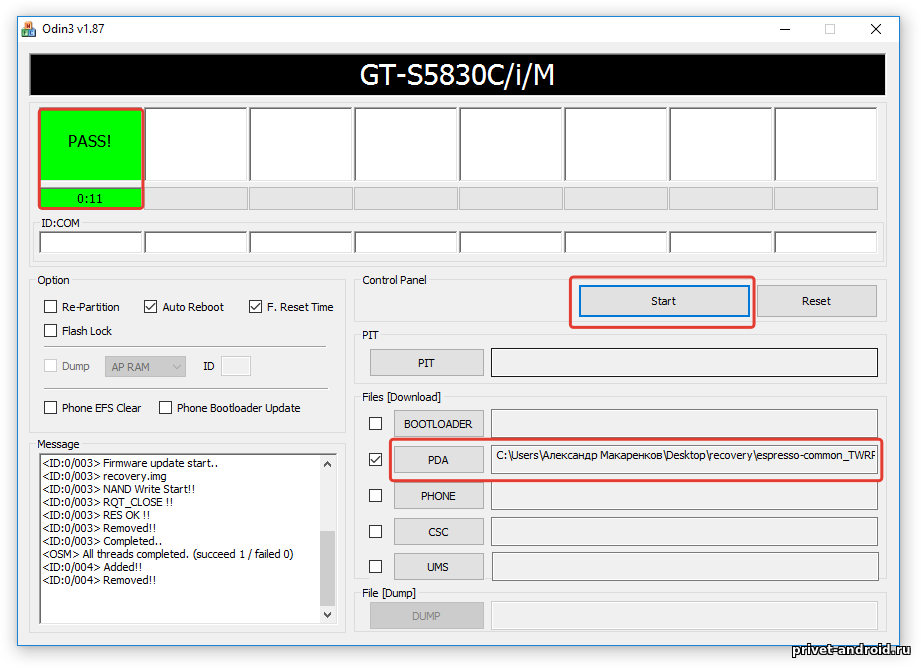
По окончанию установки, в логе вы увидите надпись Removed! и окно в верхнем левом углу станет зеленым и в нем же будет надпись Pass! Теперь необходимо убедиться в том, что recovery установлено на ваш планшет. Для этого берем его в руки и выключаем. На выключенном устройстве нажимаем на кнопку громкости уменьшения и на питание. Как только загорается логотип или устройство завибрирует, отпустите питание но громкость уменьшения продолжайте держать пока вы не увидите свой recovery.
На этом установка recovery установлена, поэтому переходим к следующему шагу.
Когда Recovery установлен на ваше устройство, можно начинать загрузку прошивки. Скачайте прошивку для своего устройства из шапки темы. Если ваше устройство поддерживает симку то качаем прошивку для 3G, если нет сим-карты то качаем прошивку Wi-Fi.
Помимо прошивки сразу скачайте Gapps из темы про Google сервисы она добавлена в шапку. Поместите два скаченных файла на карту памяти не меньше 2GB. Если нет карты памяти то включите свой планшет и переместите эти файлы на память вашего устройства. В корне карты памяти или планшете должно быть два файла, к примеру: cm-13.0-20160831-UNOFFICIAL-espressowifi и второй файл open_gapps-arm-6.0-pico-20160910. Если вы скинули файлы на карту памяти, то установите ее в планшет, если в само устройство то отключайте свой планшет от компьютера и выключите ему питание.
Теперь необходимо перейти в recovery. Для этого на выключенном устройстве нажимаем на кнопку громкости уменьшения звука и после этого на кнопку включения. Как только телефон завибрировал, отпускайте кнопку включения и не отпускайте громкость пока не зайдете в recovery. Зашли, отлично?! Теперь можно переходить к сути.
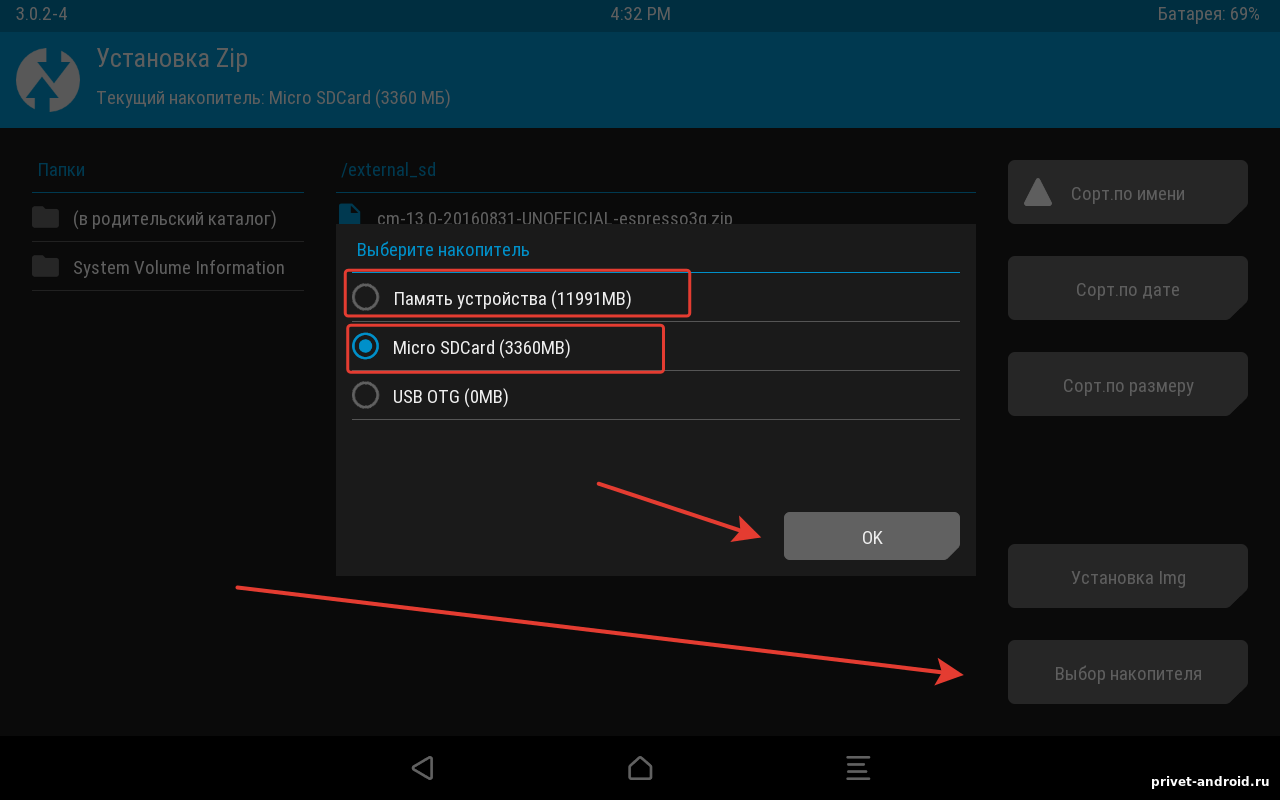
В Recovery вашего планшета, нажимайте на кнопку Установить или Install. Дальше вам необходимо выбрать накопитель, выбирайте тот на который вы скидывали ваши файлы. В моем случае, я помещал файлы на карту памяти. Выбираю карту памяти и нажимаю на кнопку "ОК" в recovery.
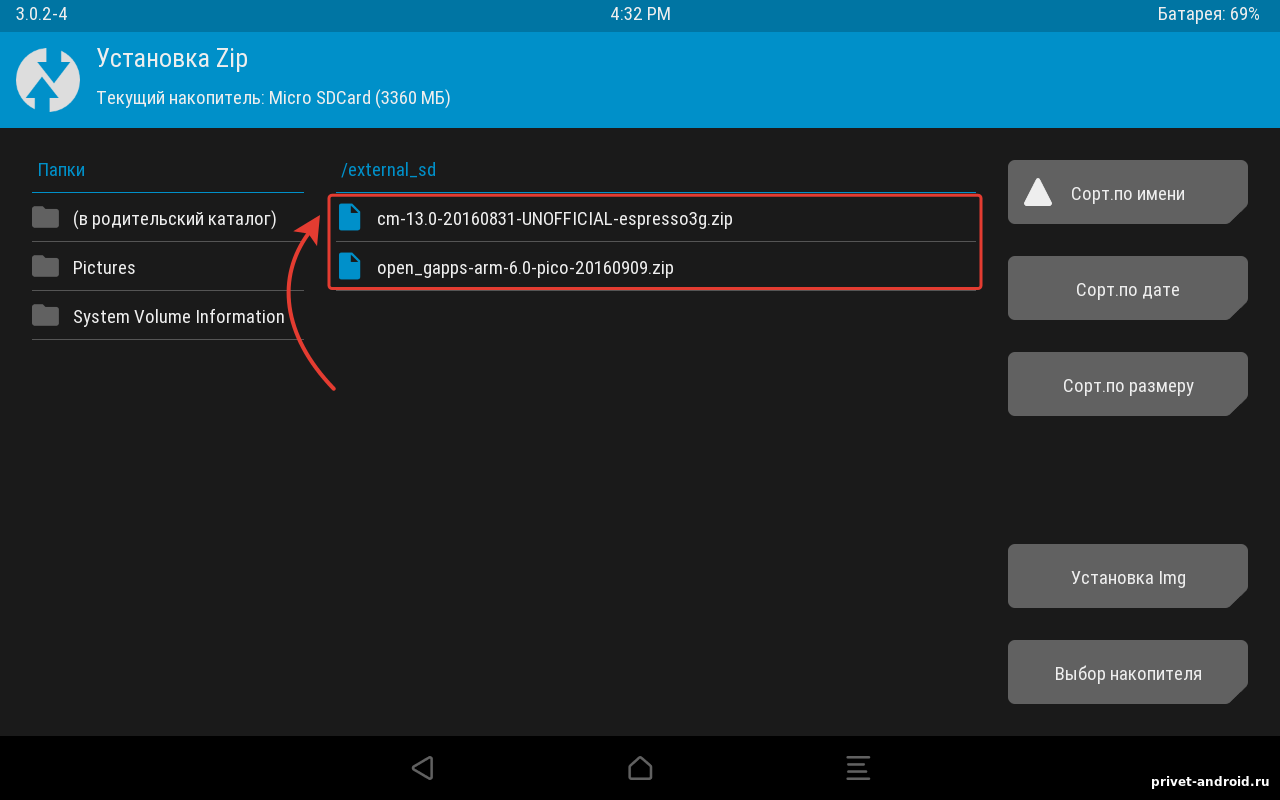
По выбору карты памяти, в рабоче среде программы вы увидите свои файлы, которые скидывали. У меня два файла, у некоторых будет больше, так как не все знают на какой архитектуре работает планшет. Так когда вы увидели свои файлы, в первую очередь вам нужно выбрать свою прошивку. Как показано на рисунке выше, файл прошивки у меня первый, нажимайте на него.
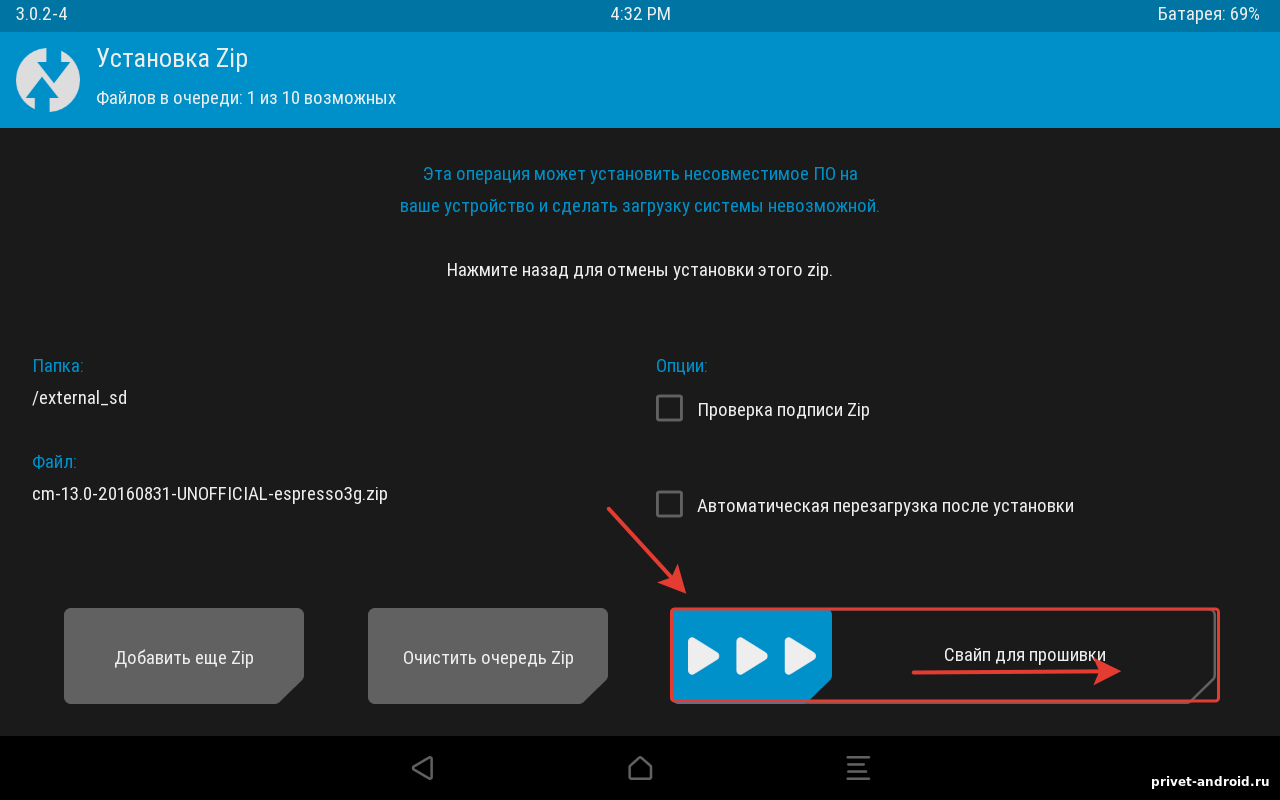
Дальше перед вами появиться новое окно. В новом окне проводим пальцем в право по полосе свайпа, для запуска процесса установки прошивки на ваше устройство.
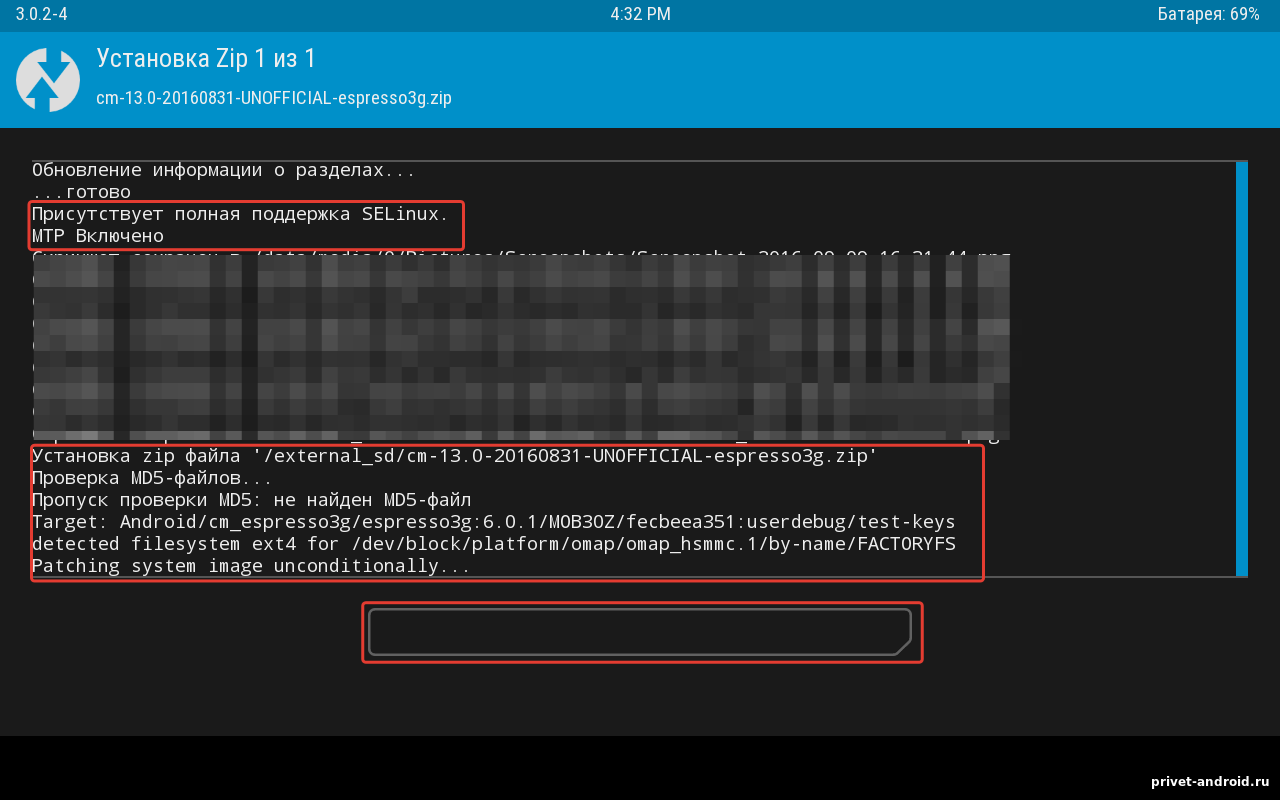
Все процесс прошивки запущен, дожидайтесь завершения установки. На это потребуется некоторое время. По окончанию вы увидите надпись "Готово". Затем программа предложит вам загрузиться в прошивку путем перезагрузки вашего устройства. Не делайте этого.
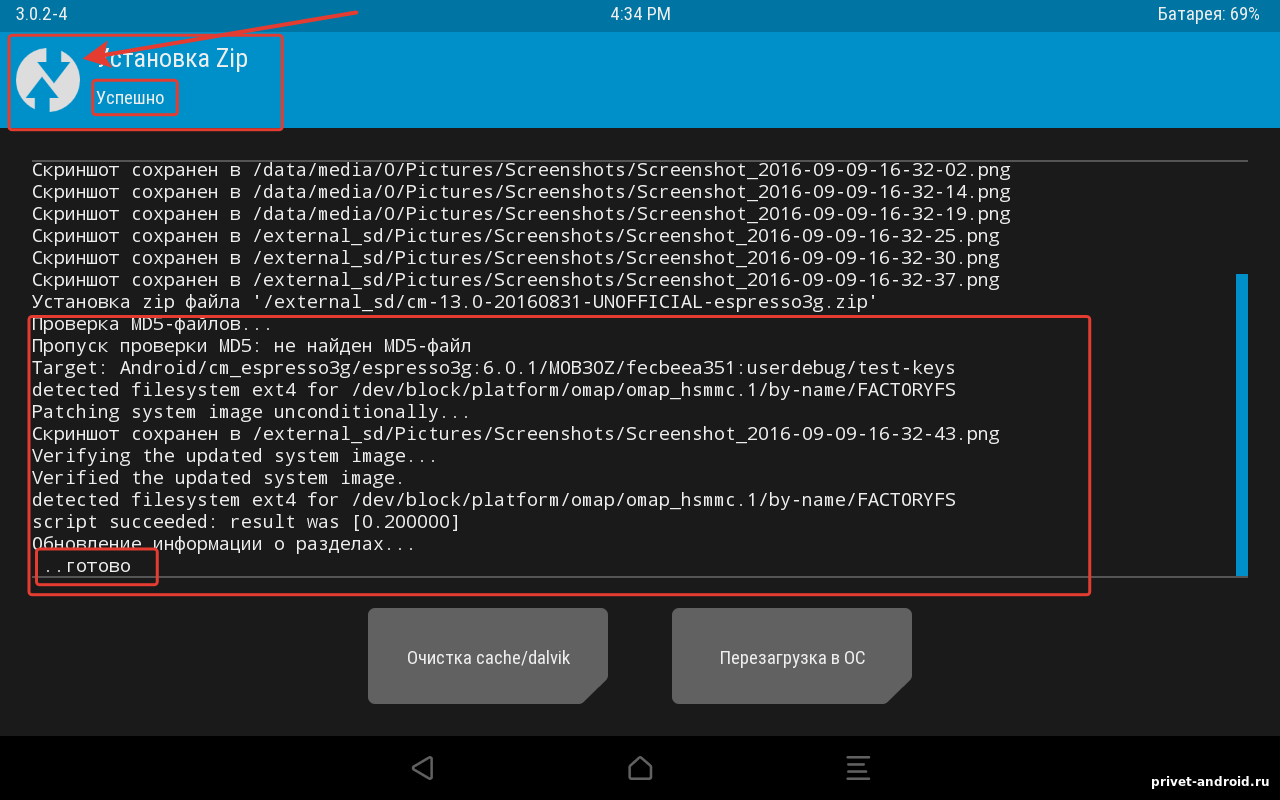
В верхнем левом углу вы увидите значок программы, нажмите на него для выхода в обратное меню. Дальше необходимо выбрать и установить второй файл Gapps на планшет. Если не установить то у вас не будет приложений google. Маркета и прочих сервисов. Не поленитесь, это не займет у вас времени, за то потом не будет ошибок!
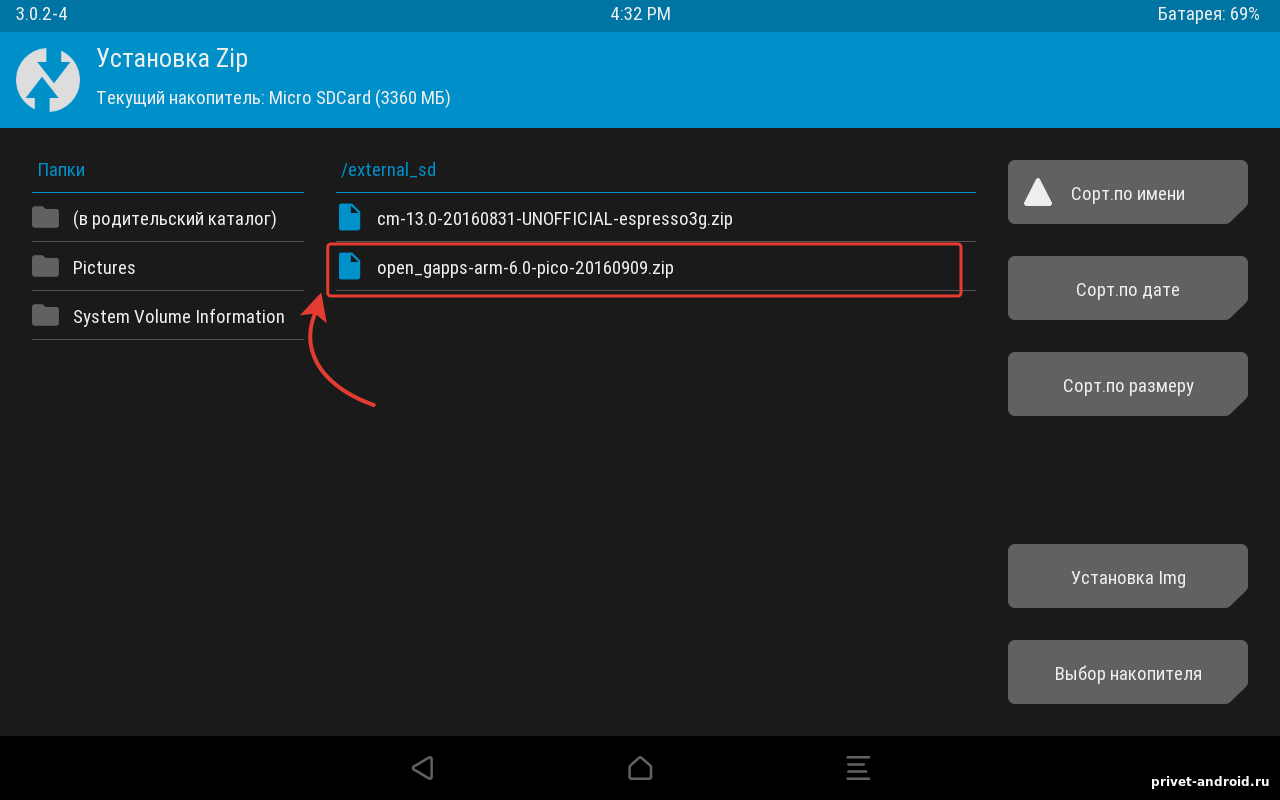
Выбираем второй файл с сервисами google и нажимаем на него для дальнейшей установки.
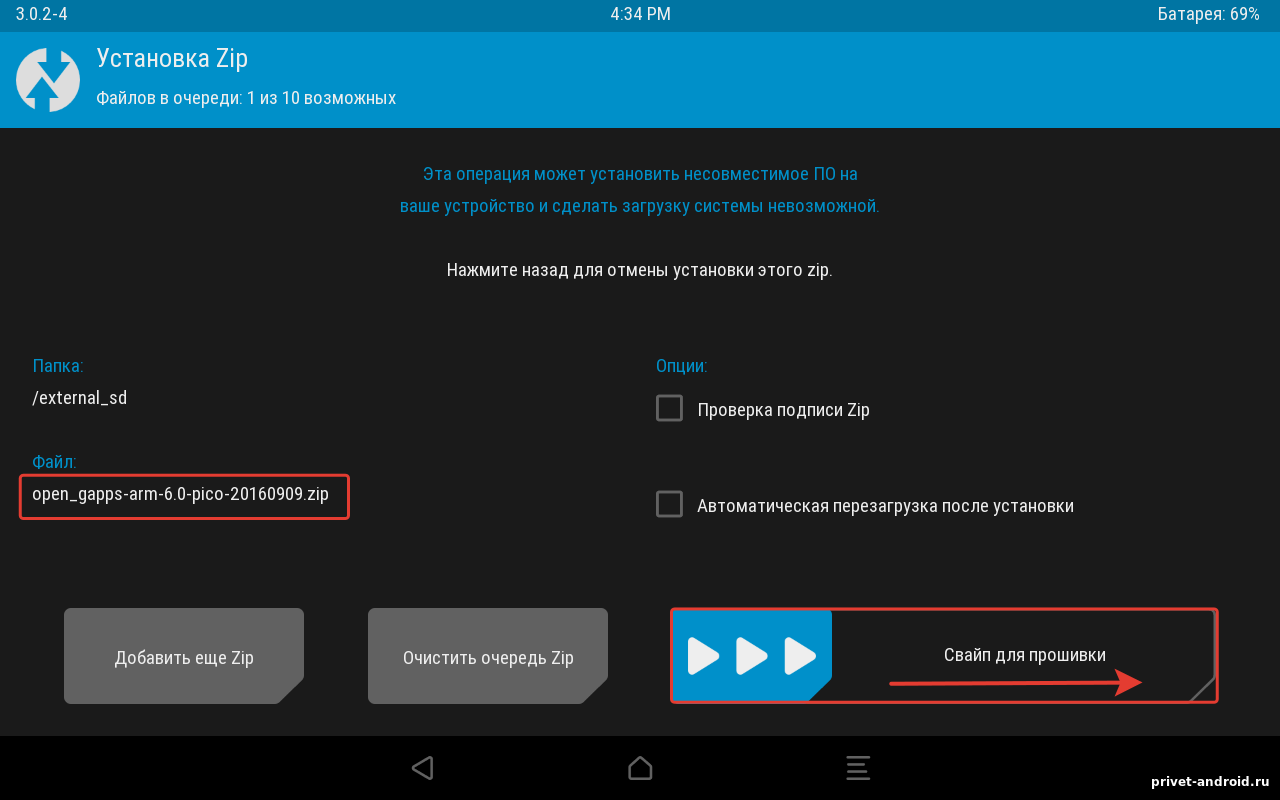
Делаем такой же свайп для установки и дожидаемся установки сервисов на свое устройство.
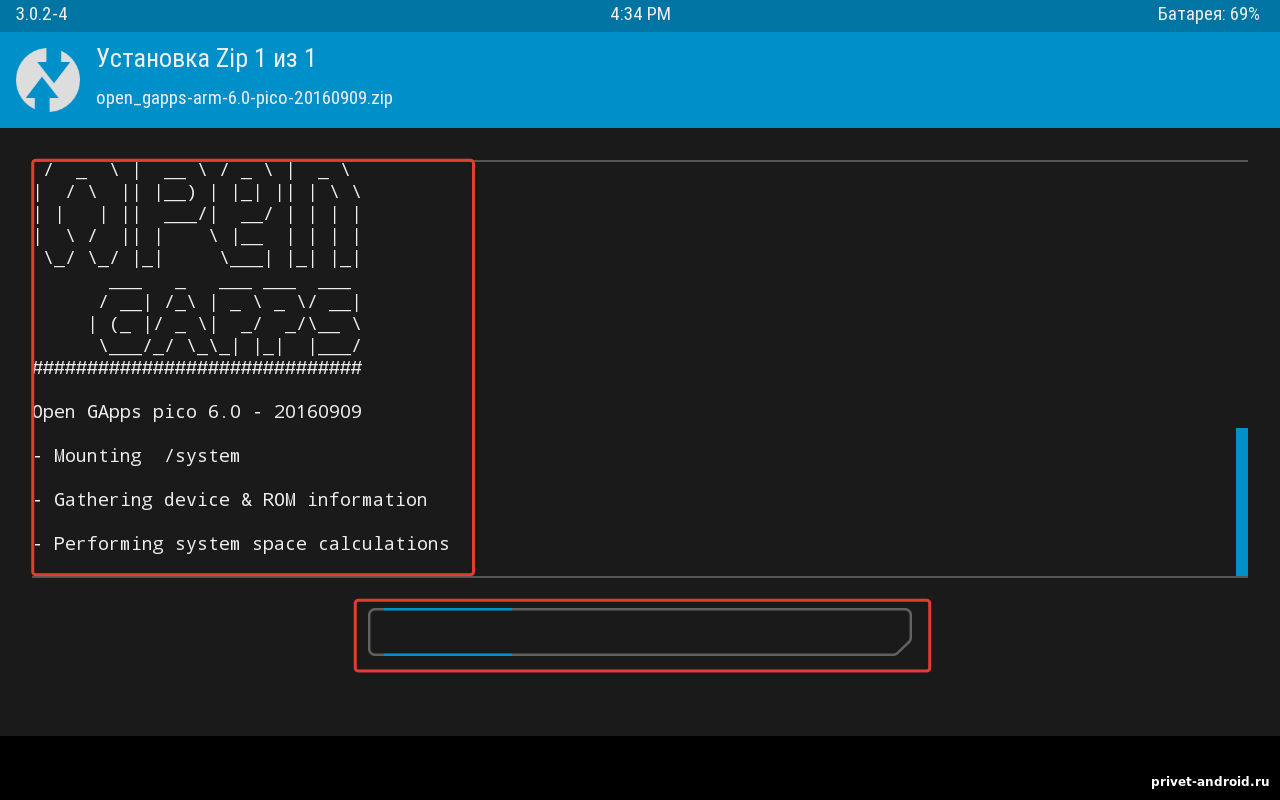
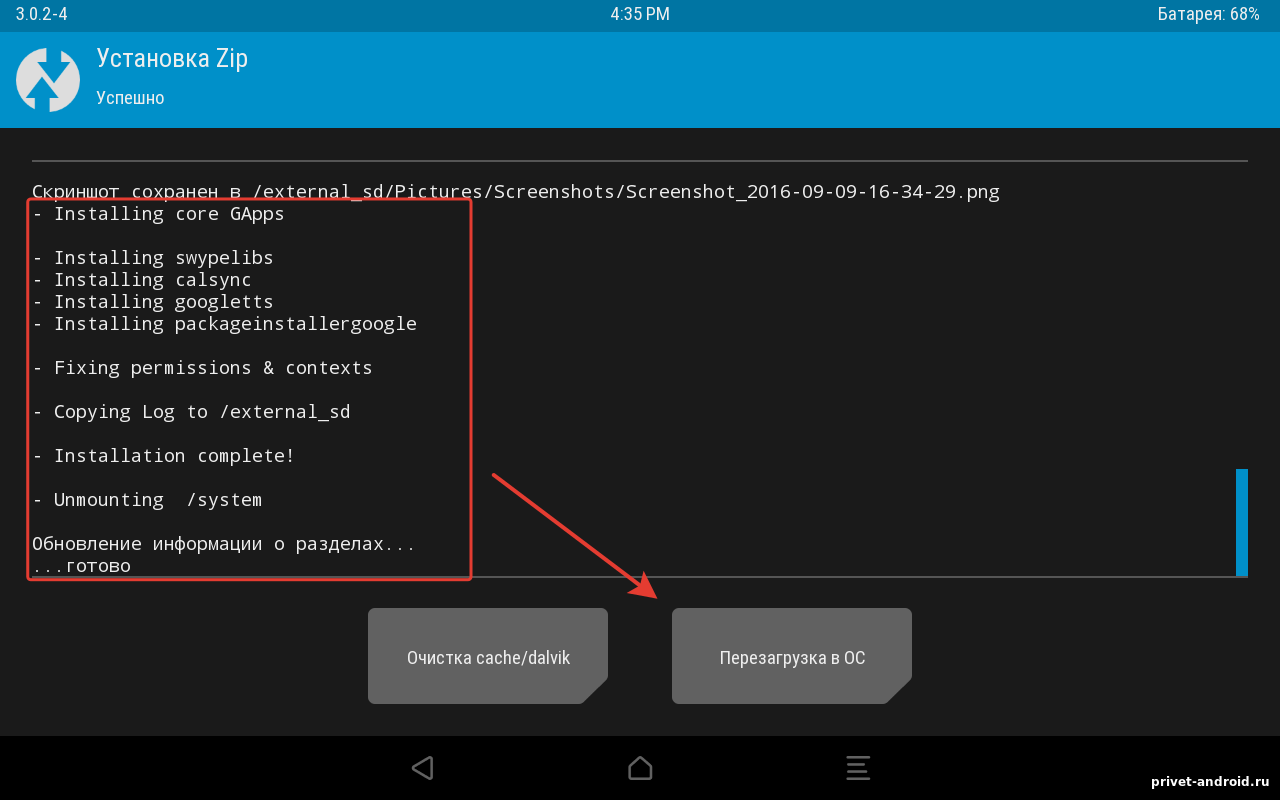
Когда установка всех пунктов завершена, можно нажать на кнопку с "Перезагрузка в ОС". Все установка прошивки и дополнительных пунктов завершена успешно, можно вас поздравить.
Переходим к последнему и самому интересному пункту!
Когда вы нажали на кнопку "Перезагрузка в Оперативную Систему" в своем recovery, начинается самый ответственный момент. Начинается запуск нашего планшета, когда загорится логотип, а после него появится черный экран, не стоит боятся все нормально! Это первый запуск устройства не чего сразу не происходит ожидайте, через некоторое время вы увидите картинку, на которой изображен синий android. После него вам снова придется ждать. Система адаптируется под ваше устройство. Как только увидите свет в конце бросайте планшет и бегите подальше будет взрыв. Конечно же это шутка. В этот момент планшет устанавливает Сервисы Google.Ждите. Когда вся установка закончиться вы увидите, что ваш планшет предлагает вам выбрать язык.
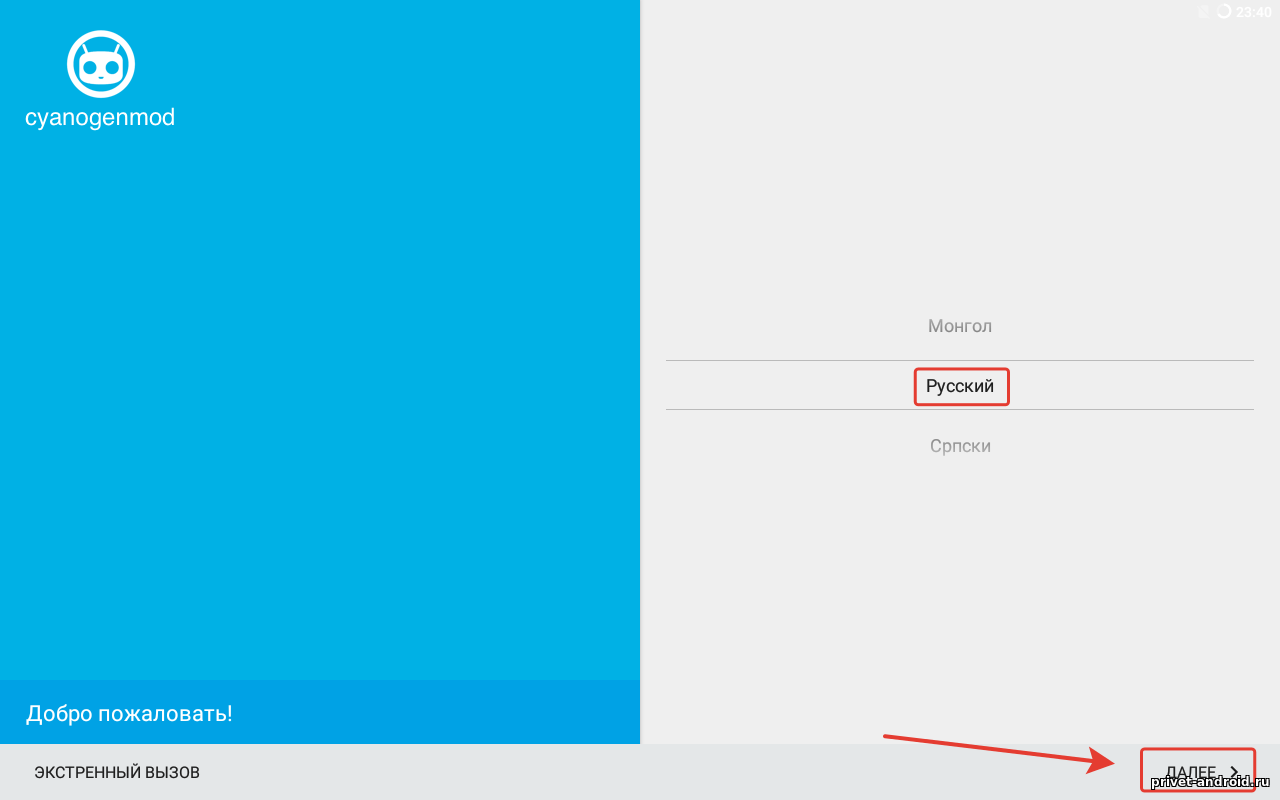
Выбираем язык и нажимаем на кнопку "Далее".
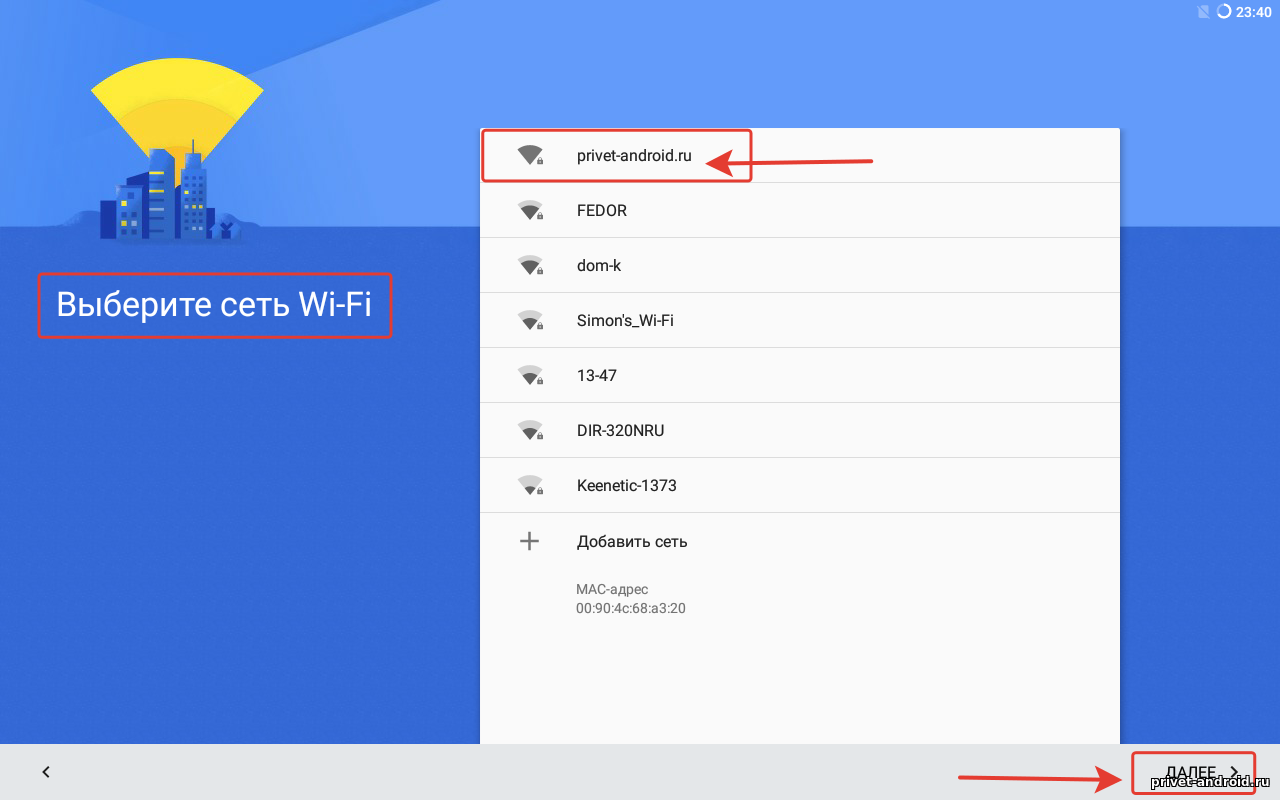
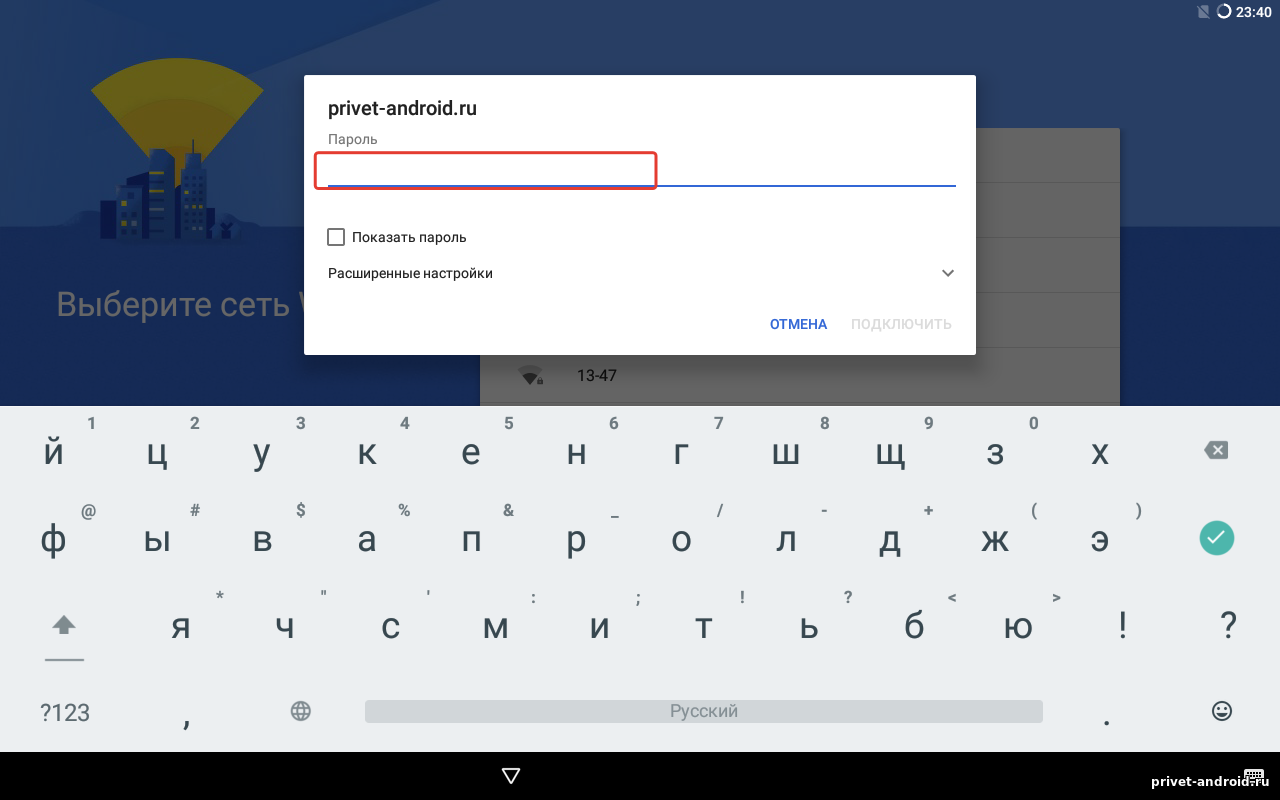
Выбираем сеть Wi-Fi и делаем подключение к ней.
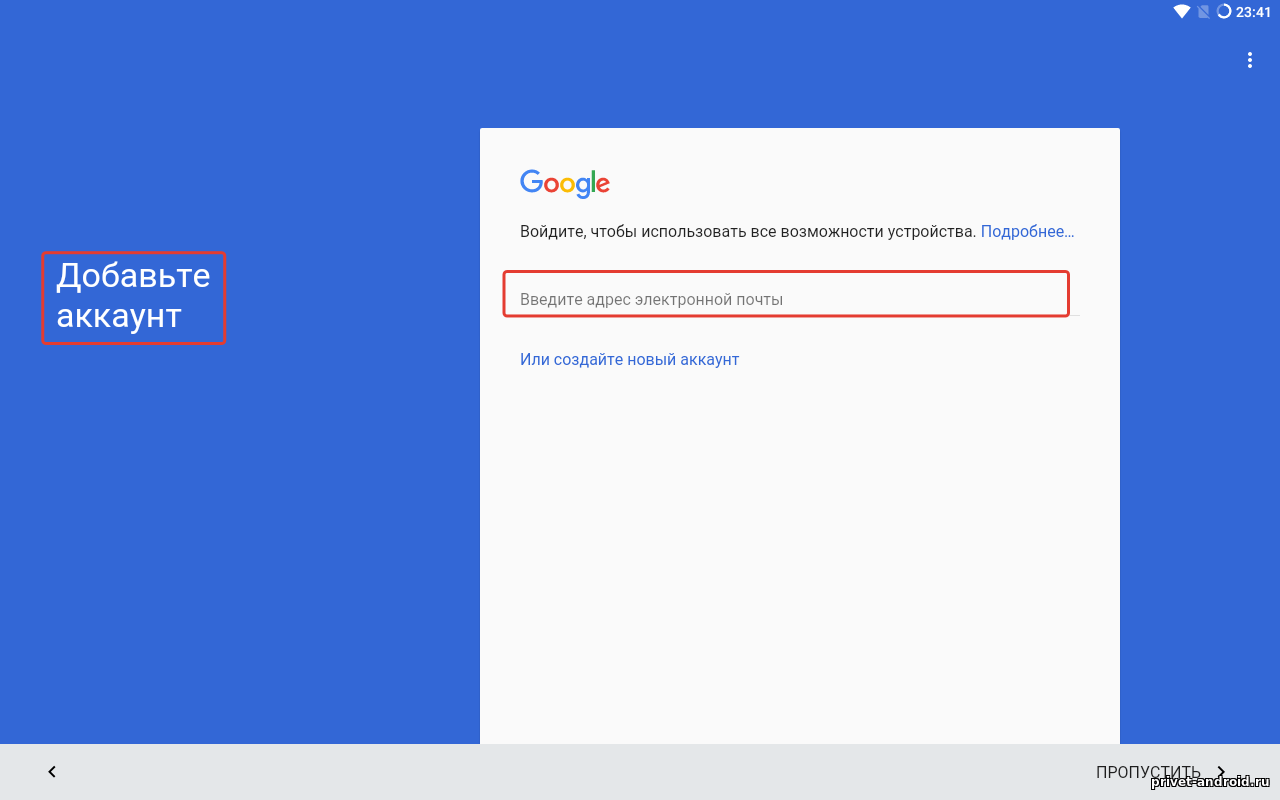
Вводим аккаунт от вашей учетной записи Google. Если у вас нет, то создайте новый. Так же можно пропустить этот пункт, но я был не ленивый и ввел все сразу, чтобы потом только наслаждаться своим планшетом.
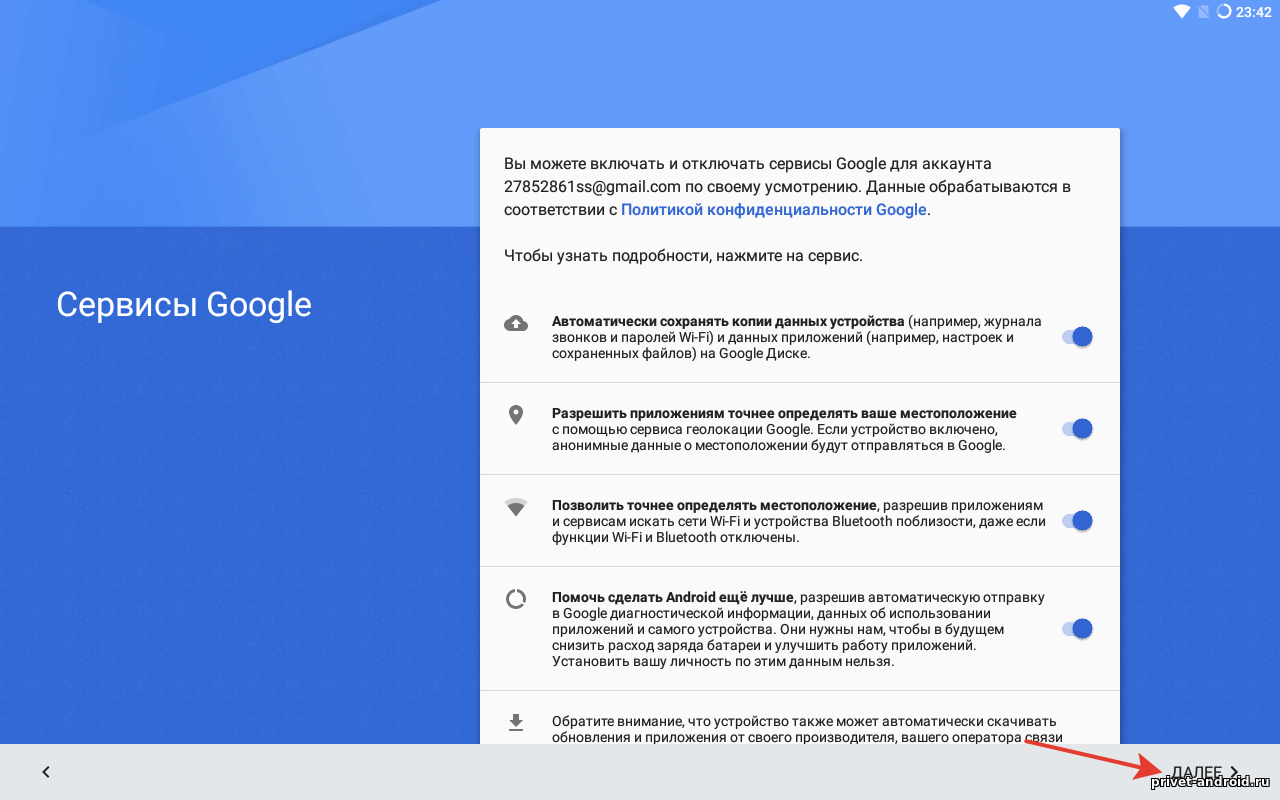
Включаем или отключаем параметры для сервисов google и нажимаем на кнопку далее.
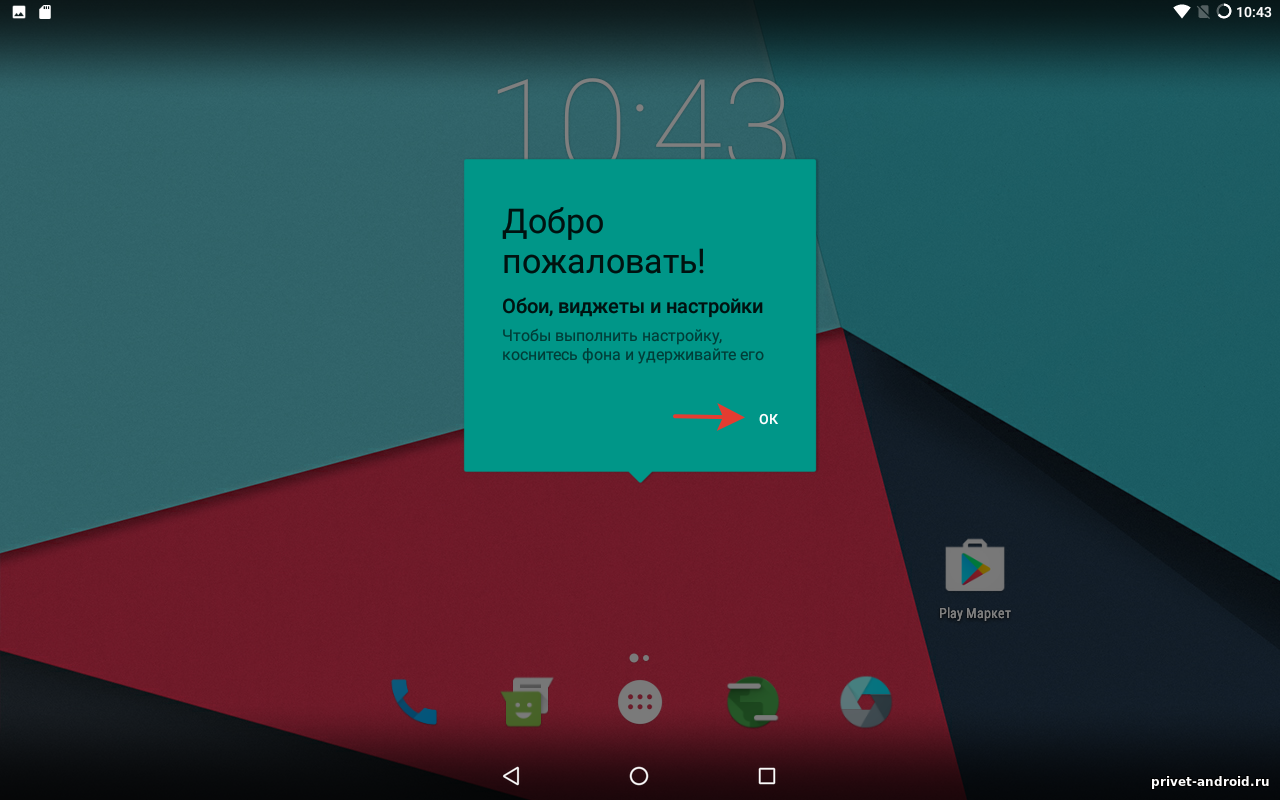
Все мы загрузили свой планшет с новой прошивкой.
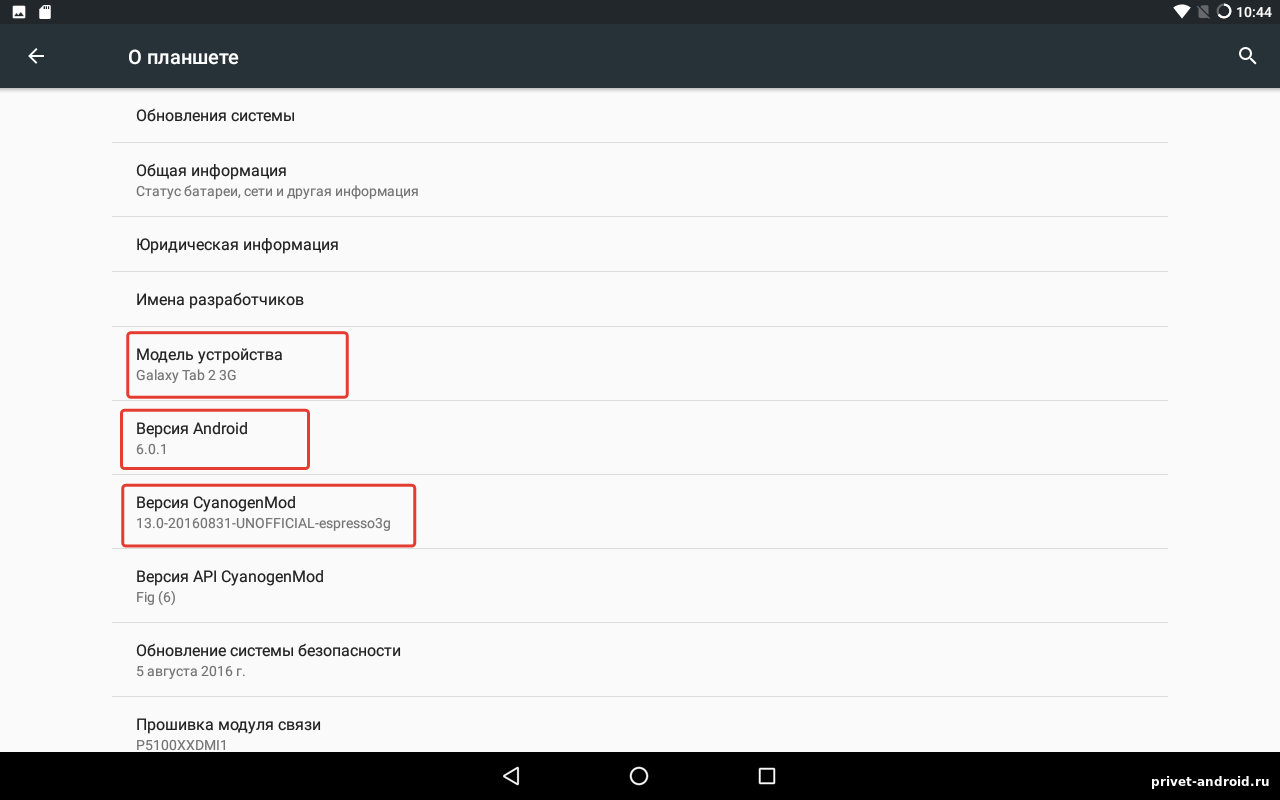
Перейдите в настройки своего смартфона и посмотрите, что на вам устройстве установлен android 6.0.1
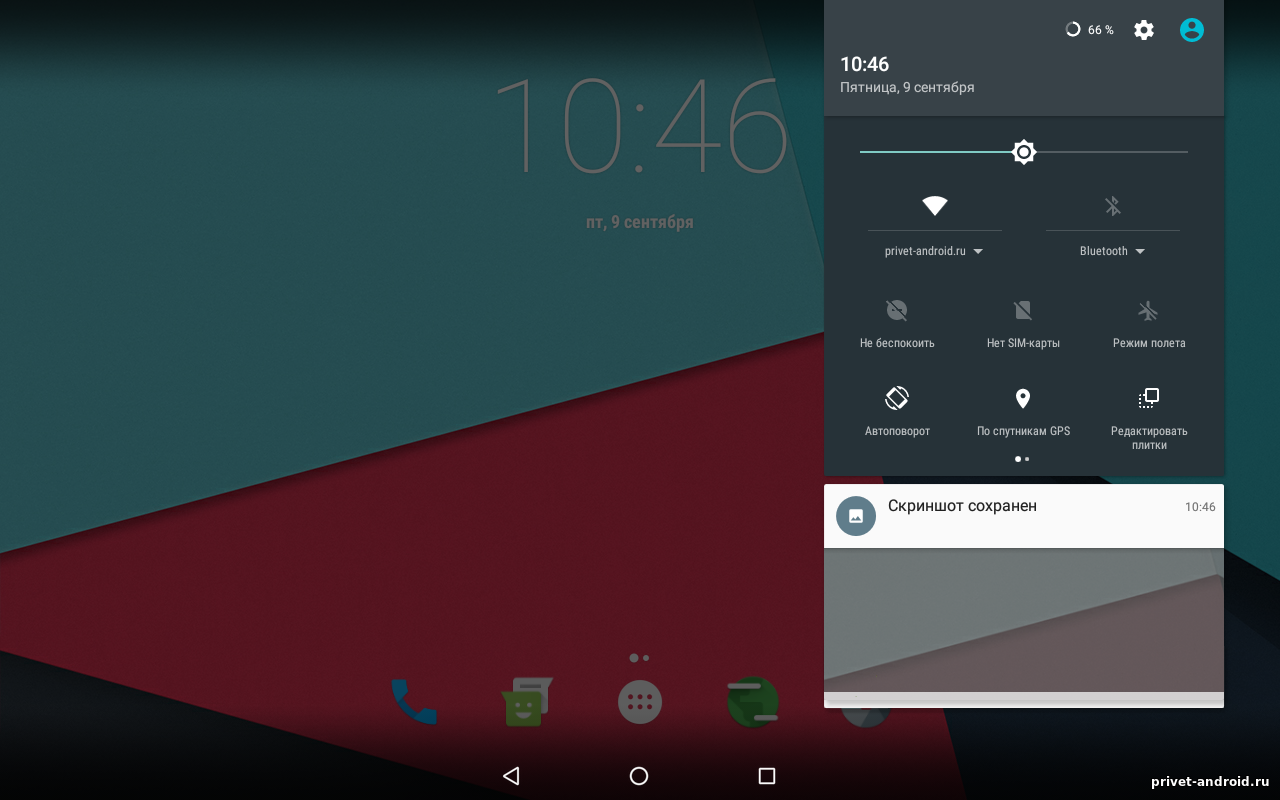
Прошивка на устройство установлена и запущена. Все спасибо за внимание.
Если вам понравилась статья, не забывайте рассказывать о ней в социальные сети используя для этого кнопки социальных сетей в левой части сайта. Ждем ваши комментарии ниже.
А если у вас еще нет планшета, то самое время купить, так как сейчас планшеты по очень низким ценам.
Полная и удобная инструкция по прошивке планшета Samsung Galaxy Tab 2 10.1 на CyanogenMod 11 с Android 4.4 KitKat
Правила прошивки:
— Ставить прошивку можно только на ту модель, которая указана в описании, модель должна совпадать вплоть до каждой цифры и буквы
— Все, что вы делаете со своим смартфоном, Вы делаете на свой страх и риск! Соответсвенно, автор не несет ответственности за отрицательный результат по Вашей невнимательности.
— Зарядите смартфон минимум на 50%
— Внимательно и четко следуйте инструкциям, все шаги должны выполняться строго так, как указано.
— Во время прошивки Ваш смартфон должен лежать неподвижно, лучше даже не дышать!
— Если где то сомниваетесь, прочитайте еще раз!
— Если у Вас не получилось, повторите прошивку повторно, еще раз прочитав инструкцию!
— Установка прошивки проверялась на файлах указанных ниже для скачивания, применять другие файлы вы можете на свой страх и риск!
Необходимые файлы:
1. Создайте папку сразу на диске с английскими буквами или цифрами для
необходимых файлов (например: C:p5100)
2. Скачайте в нее все необходимое для прошивки по ссылкам ниже (скачивать рекомендуется самые последие версии)
— Cенсорное или классическое рекавери (если у Вас возникли проблемы при установке через официальное рекавери, можно воспользоваться более свежей неофициальной версией)
— Gapps (выбрать из папки с устанавливаемой версией андроид)
Подготовка к прошивке:
3. Отключите лишнее на компьютере
— Если у вас установлена программа Kies, то у вас есть 2 варианта:
— Удалить Kies
— Зайти в диспетчер приложений (ctrl+alt+del) и завершить все процессы где написано Kies
— Если у вас есть антивирус — отключите его
4. Устанавливаем программы
— устанавливаем драйвера SAMSUNG USB Driver for Mobile Phones
— распаковываем Odin3 (Извлечь здесь/Extract Here)
5. Загрузите во внутреннюю память планшета необходимые файлы для прошивки
— Прошивка CyanogenMod 11
Установка кастомного рекавери:
6. Переводим планшет в Download Mode
— Полностью выключите планшет, должно все погаснуть.
— Зажмите одновременно две клавиши Громкость вправо + Питание до появления заставки.
— Появляется предупреждение нужно нажать Громкость влево
— Должен появится режим "Downloading" с зеленым роботом по центру.
7. Устанавливаем рекавери
— Запускаем Odin3, он должен находится у вас в папке Odin3.
— Снимаем галочку с пункта Auto Reboot
— Нажимаем на поле PDA и находим файл recovery-clockwork-xxxxxx.tar.md5, который был сохранен у нас в папку p5100
— Подключаем планшет оригинальным кабелем к компьютеру, первое поле ID:COM загорается синим как на картинке
— Если все предыдущие пункты сделаны и прошли успешно, жмем Start
— После завершения операции отключите от пк и зажмите клавишу Питания
— Когда экран потух, сразу отпускаем кнопку Питания и вновь сразу зажимаем Громкость влево + Питание, ждем появление заставки и отпускаем кнопки.
— У нас должен загрузится рекавери. Важно сделать именно так как написано ранее, если аппарат включится то катомное рекавери не установится.
Установка прошивки:
8. Прошивка
— В загруженном рекавери делаем вайпы по порядку:
— Wipe data/factory reset
— advanced -> Wipe dalvik cache
— Wipe cache partion
— mounts & storage -> format /system
— Инсталлируем прошивку и gapps
— Install zip from sdcard, находим архив с прошивкой cm-11
— Install zip from sdcard, находим архив gapps-xxx-signed.zip
— +++++Go Back+++++ — reboot system now
— Если все сделано правильно, после перезагрузки у вас появится анимация загрузки и далее уже загрузится сам аппарат с прошивкой CyanogenMod 11 с Andro >Загрузка занимает больше времени чем обычно!
Комментарии оставляем в соответствии с правилами.
Ремонт компьютеров в Гагарин, установка Windows в Гагарин, ремонт ноутбуков, удаление вирусов, видеонаблюдение, локальные сети, монтаж, настройка, обслуживание

В последнее время все чаще ко мне приносят android устройства зараженные вирусами. Причем классическим factory reset’ом проблема не решается, т.к. вирусы заражают файлы раздела восстановления и сохраняются в процессе восстановления. И вот нам в СЦ принесли как раз такой Samsung.
И так. Первое, что я сделал это выполнил контрольный factory reset. Не помогло. Далее пошел на официальный сайт Samsung, где в разделе загрузки был только Kies (штатная утилита работы с устройством), через которую, кстати, тоже можно прошить планшет. Установил, попробовал запустить прошивку, Kies написал, что прошивка актуальна.
Для прошивки устройства Samsung нужна специальная утилита Odin (ссылка после статьи). Также нужен файл прошивки и перевод устройства в режим прошивки, так называемый ODIN MODE. И так, далее по-порядку.
Для перевода аппарата в режим прошивки нужно выключить устройство, затем удерживая клавишу Громкость + нажать клавишу включения, но не удерживать клавишу громкости (так мы попадем в режим engineer mode), а быстро по нажимать клавиши Громкость + и Громкость – Должно появиться изображение с “андроидиком” по центру, а также “Do not turn off target” под ним, а в верхнем правом углу надпись ODIN MODE и модель устройства.


Затем нужно, не подключая устройство к компьютеру, установить драйвер для устройства. Для этого можно установить либо Kies, либо только один драйвер (ссылка в низу). Также нужна прошивка для устройства (внизу ссылка на версию 4.2.2) и программа Odin. О ней далее подробно.
Как пишут тематические форумы самыми стабильными являются версии 1,87 и 3,07. Но имеется для загрузки версия 3,09. Я начал с неё, соблазнившись на новизну. Но при подключении устройства я так и не смог их связать (постоянно индикатор в программе горел синим цветом, который означает, что порт устройства виден, но невозможно к нему подключиться). Затем поставил версию 3,07 – та же история. Я начал искать проблемы в другом – поменял кабель, поменял компьютер с другой ОС (win 7 64, win 7 32, win XP), скачивал штук семь разных драйверов – результата ноль. Напоследок попробовал установить Odin версии 1,87 и о чудо, все заработало – индикатор загорелся желтым.  Дальше дело техники. Для самсунгов бывают одна и трех файловые прошивки. В нашем случае она как раз однофайловая. Ставим галочки ка на скриншоте, нажимаем на кнопку PDA и выбираем нашу прошивку. Затем нажимаем кнопку старт, которая запустит процесс прошивки аппарата. Также над желтым индикатором пойдет зеленый прогресс бар и информация о выполнении. После прошивки аппарат перезагрузится и на этом процесс можно считать завершенным.
Дальше дело техники. Для самсунгов бывают одна и трех файловые прошивки. В нашем случае она как раз однофайловая. Ставим галочки ка на скриншоте, нажимаем на кнопку PDA и выбираем нашу прошивку. Затем нажимаем кнопку старт, которая запустит процесс прошивки аппарата. Также над желтым индикатором пойдет зеленый прогресс бар и информация о выполнении. После прошивки аппарат перезагрузится и на этом процесс можно считать завершенным.


